
- Гідрологія і Гідрометрія
- Господарське право
- Економіка будівництва
- Економіка природокористування
- Економічна теорія
- Земельне право
- Історія України
- Кримінально виконавче право
- Медична радіологія
- Методи аналізу
- Міжнародне приватне право
- Міжнародний маркетинг
- Основи екології
- Предмет Політологія
- Соціальне страхування
- Технічні засоби організації дорожнього руху
- Товарознавство продовольчих товарів
Тлумачний словник
Авто
Автоматизація
Архітектура
Астрономія
Аудит
Біологія
Будівництво
Бухгалтерія
Винахідництво
Виробництво
Військова справа
Генетика
Географія
Геологія
Господарство
Держава
Дім
Екологія
Економетрика
Економіка
Електроніка
Журналістика та ЗМІ
Зв'язок
Іноземні мови
Інформатика
Історія
Комп'ютери
Креслення
Кулінарія
Культура
Лексикологія
Література
Логіка
Маркетинг
Математика
Машинобудування
Медицина
Менеджмент
Метали і Зварювання
Механіка
Мистецтво
Музика
Населення
Освіта
Охорона безпеки життя
Охорона Праці
Педагогіка
Політика
Право
Програмування
Промисловість
Психологія
Радіо
Регилия
Соціологія
Спорт
Стандартизація
Технології
Торгівля
Туризм
Фізика
Фізіологія
Філософія
Фінанси
Хімія
Юриспунденкция
Методичні рекомендації
ВСТУП
Дійсний практикум призначений для освоєння студентами при виконанні лабораторних робіт методів й інструментів розробки та оцінки проектів на підприємстві.
Передбачається виконання лабораторних робіт № 1-8 з використанням пакету прикладних програм Рroject Еxpert що, є системою підтримки прийняття рішень для розробки, аналізу та вибору оптимального плану розвитку бізнесу, створення та аналізу фінансових планів та інвестиційних проектів. Рroject Еxpert дає можливість моделювати діяльність підприємств будь-якої галузі та масштабів.
В процесі виконання лобораторних робіт 1-8 студенти повинні:
- оволодіти комплексом Project Expert 7;
- засвоїти матеріал теми курсу;
- навчитися конструювати варіанти бізнес-планів інвестиційних проектів;
- оволодіти методами оцінки інвестиційних проектів;
- вміти здійснювати факторний аналіз отриманих результатів.
Лабораторні роботи 1-8 представляють собою наскрізний алгоритм побудови інвестиційного проект розвитку новостворюваного підприємства по випуску шлакоблоків. Ключовими параметрами об'єкту управління є кон’юнктура ринку, виробничий і інвестиційний потенціал, зовнішні і внутрішні чинники проекту. Студентом здійснюється розробка бізнес-плану і розрахунок ефективності інвестиційного проекту.
Термін розрахункового періоду приймається рік. Дисконтування грошових потоків здійснюється на початок першого періоду реалізації проекту. Розрахунок грошових потоків здійснюються в поточних цінах (з урахуванням інфляція). Норма дисконту приймається незмінною для всього періоду реалізації проекту з урахуванням банківської ставки кредитування проекту, інфляції і рівня ризику.
Основні початкові дані приймаються по варіантах (див. додатки).
Лабораторна робота №1
«Ознайомлення зі змістом вкладок програми Project expert»
Мета роботи – опанувати навички роботи з табличним процесором MS Excel.
Завдання роботи – вивчити основні прийоми роботи з електронними таблицями: введення та редагування даних, форматування, проектування таблиць.
Методичні рекомендації
Робота в Рroject Еxpert з починається з активізації на робочому столі комп'ютера піктограми з такою ж назвою. Це відкриває діалогове вікно системи з переліком і піктограмами перелічених раніше основних компонентів системи. Розглянемо детально роботу з основною компонентою системи. Активізація піктограми з вказаною назвою відкриває головне меню Рroject Еxpert з горизонтальним розміщенням у верхній частині екрана пунктів меню, а також сусіднім рядком панелі інструментів з піктограмами створення і відкриття проекту та виходу з системи.
Започаткувати створення нового проекту можна активізацією крайньої лівої піктограми чи відповідного підпункту Створити випадаючого меню пункту
Проект головного меню. Після цього з'явиться діалогове вікно для введення даних в поля Назва, Варіант, Автор, Дата початку, Тривалість проекту (від 1 місяця до 100 років) і в обов'язковому порядку в поле Файл, бо без імені файла не буде створений сам файл і програма не зможе далі працювати. Для зазначення шляху до створюваного файла в системі каталогів доцільно скористатись кнопкою Пролистати. Файл повинен мати розширення «.рех». Після підтвердження вибору кнопкою ОК в полі Файл з'являється повне ім'я файла. Рис.1.

Рис. 1. Діалогове вікно програми Рroject Еxpert «Новий проект»
У полі Шаблон може вказуватись ім'я файла з раніше підготовленим проектом, який можна використати як шаблон (файл повинен мати розширення «.рех»). Будь-який файл з розширенням «.рех» можна використати як шаблон для нового проекту, що особливо доцільно при створенні кількох варіантів проекту.

Рис. 2. Діалогове вікно програми Рroject Еxpert «Шаблон»
Після введення вказаних вище даних з'являється діалогове вікно (рис. 3) з набором у лівій частині кнопок з написом розділів-етапів створення проекту, а в правій частині показуються піктограми пунктів меню активного в даний момент розділу (виділеної ліворуч кнопки). Кнопки мають такі назви: Проект, Компанія, Оточення, Інвестиційний план, Операційний план, Фінансування, Результати, Аналіз проекту, Актуалізація. (рис.3).

Рис. 3. Діалогове вікно програми Рroject Еxpert модуль «Проект»
На рис.3 представлено основне екранне меню програми. Далі вказані кроки виконання роботи, відповідно до розділів бізнес-плану (початкові дані див. додатки).
При відкрити вікна автоматично стає активною кнопка Проект, а справа з'являється її підменю з пунктами-піктограмами: Заголовок, Список продуктів, Текстовий опис, Відображення даних, Наладка розрахунку, Захист проекту.
Активізація піктограми (пункту, модуля) Заголовок відкриває таке ж діалогове вікно, як і при активізації раніше піктограми Новий проект. Тому в такому вікні висвітиться раніше введена інформація, яку можна кнопкою ОК ввести без змін, або попередньо відкоригувати чи доповнити. Для збереження проекту з новою назвою потрібно відкрити розділ Проект головного меню і вибрати команду Зберегти як.
Піктограма Текстовий опис відкриває діалог формування текстового опису бізнес-плану. При цьому зручно використовувати запропоновану схему питань, на які потрібно дати відповідь. Тут також надається можливість вибору бажаної мови для складання і друку текстової частини проекту.
У діалозі Відображення даних надається можливість задати масштаби відображення інформації за місяць, квартал, рік, а також період дії цих масштабів по календарних роках проекту. Залишковий період дії проекту буде виражений річним масштабом. Дані вводяться з допомогою трьох діалогових карток: Масштаб, Підсумкові таблиці, Таблиці Кеш-фло (див. рис. 4).

Рис.4. Установка кроку розрахунку - по місяцях
Піктограма Список продуктів відкриває діалогове вікно модуля з такою ж назвою для введення повного переліку продуктів (товарів, робіт або послуг) підприємства, що реалізовує проект, з вказівкою одиниці вимірювання, дати початку продажів по кожному найменуванню з переліку окремо.
Дата початку продажів визначає тільки можливість початку продажів з вказаного моменту. Насправді, збут продукції здійснюється відповідно до плану, який формується в модулі "План збуту".
Продукти повинні відповідати наступним вимогам:
- повинна існувати можливість визначення одиниць вимірювання продукту для забезпечення планування фізичних об'ємів збуту;
- повинна існувати можливість розподілу прямих (змінних) виробничих витрат на одиницю продукції;
- •кількість різних продуктів повинна бути таким, щоб сукупний об'єм їх продажів повністю відповідав планованому обороту компанії.
Необхідно заповнити найменування продукції, одиницю вимірювання (рекомендується вказати один-два виду продукції)
вказати дату початку продажів відповідно до дати почала виробництва (див. рис.5).

Рис.5. Введення даних “Список продуктів”
У діалозі Наладка розрахунку вказуються параметри розрахунку показників ефективності проекту і ступеня деталізації результатів. Тут також використовуються три діалогові картки: Ставка дисконтування, Деталізація, Показники ефективності.
У картці Ставка дисконтування (% за скуповування векселів банками до закінчення терміну) задаються параметри коригування сум грошових витрат з урахуванням різної вартості грошей в різні періоди.
На цьому кроці необхідно задати значення загальної ставки дисконтування (за місяць, див. рис.6).

Рис.6. Введення даних “Настройка розрахунку”
Після установки прапорця «Використати індивідуальні ставки дисконтування для розрахунку МІRR» можна використати спеціальні ставки дисконтування для розрахунку модифікованої внутрішньої норми рентабельності (МІRR), оскільки в цьому випадку передбачається приведення всіх виплат на початок, та всіх надходжень на кінець проекту, а для надходжень і для виплат різних ставок врахування різних валют. Розрахунок ефективності з врахуванням ставки дисконтування покаже порівняльну ефективність інвестицій в проект порівняно з іншими фінансовими інструментами.
В діалозі картки Деталізація визначається склад таблиць, що потрібно одержати в результаті розрахунку проекту (в переліку виділяються галочками). Виставлена галочка в рядку «Доходи учасників» дозволить визначити показники ефективності для учасників фінансування проекту, а галочка в рядку «Рознесення витрат» визначає необхідність розрахунку доходів підрозділів компанії при введенні необхідних даних.
Діалог картки Показники ефективності дозволяє зробити установку на врахування при розрахунку ефективності процентів за кредити, можливості фінансування за рахунок надходжень у тому ж місяці, передбачивши також можливість одержання показників ефективності і на проміжних етапах, а не тільки на момент завершення проекту.
У діалозі Захист встановлюються паролі для автора (без обмеження прав), менеджера (перегляд і актуалізація фактичних даних) і гостя (перегляд) проекту (будь-яка послідовність символів чи цифр не більше 19 знаків).
Активізація кнопки Компаніявідкриває меню з пунктами-піктограмами: Стартовий баланс; Банк, Система обліку; Текстовий опис; Структура компанії.(див. рис.7).
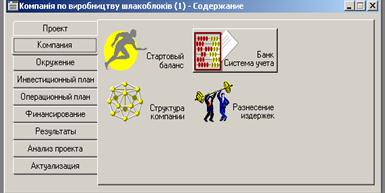
Рис. 7. Діалогове вікно програми Рroject Еxpert модуль «Компанія»
Піктограма Стартовий баланс відкриває вікно діалогу, в верхній частині якого є три кнопки для деталізації подальшого діалогу: Активи, Пасиви, Баланс.
Кнопка Активи відкриває вікно з набором в лівій частині 11 кнопок: Грошові кошти, Рахунки до одержання, Запаси готової продукції, Запаси комплектуючих, Передплачені витрати, Земля, Будівлі, Обладнання, Нематеріальні активи, Незавершені інвестиції, Цінні папери. Кожна з цих кнопок відкриває діалогові вікна для введення відповідних структурних даних активу стартового балансу.
Кнопка Пасиви відкриває вікно з набором у лівій частині 8 кнопок для введення даних пасивної частини балансу: Відстрочені податки, Рахунки до оплати, Кредити, Акціонерний капітал, Резерви, Нерозподілений прибуток, Одержані аванси, Додатковий капітал.
Кнопка Баланс висвітлює перелік активних і пасивних статей балансу та їхнє кількісне значення, введене до цього.
«Стартовий баланс». За умовчанням, баланс нульовий, оскільки в програмі розглядається приклад з новостворюваним підприємством. Змін не вимагається.
Піктограма Банк, Система обліку відкриває діалог для введення назви місяця початку фінансового року, вибору принципу обліку запасів (LIFО, FIFО, «по середньому»), приставляння галочки про необхідність показу в балансі обладнання, одержаного в лізинг.
Суть методу LIFО полягає в тому, що матеріальні запаси на кінець періоду оцінюються за цінами останніх закупівель, а в собівартості реалізованої продукції використовуються ціни перших закупівель товарів. При використанні ж методу FIFО матеріальні запаси оцінюються за цінами ранніх закупівель, а собівартість реалізованої продукції включає в себе вартість останніх придбань. Перший метод у період постійного зростання цін дає найвищий рівень чистого доходу, а в період зниження цін — навпаки. Другий метод у період інфляції показує найменший чистий прибуток, а в період дифляційних процесів — найбільший.
Вкажіть початок фінансового року і принцип обліку запасів (див. рис.8).

Рис.8. Введення даних “Банк і система обліку”
Піктограма Текстовий опис відкриває вікно текстового опису розділу Компанія аналогічно розділу Проект.
Піктограма Структура компанії дозволяє відкрити діалог опису у вигляді дерева структури компанії для забезпечення можливості подальшого аналізу впливу структурних підрозділів на загальний фінансовий результат. При першому зверненні до вікна діалогу в структурі буде тільки один елемент «Компанія», який можна залишити без змін, а для подальшого опису структури потрібно клацати по кнопці Добавити підрозділ. Для редагування назви підрозділу необхідно два рази клацнути мишею на відповідному рядку.
З компанією і її підрозділами зв'язується і вироблюваний ними продукт активізацією кнопки Добавити продукт із зазначенням відсотка їх вкладу в одержання продукту.
Структура компанії». За умовчанням не змінюється.
Читайте також:
- I. ЗАГАЛЬНІ МЕТОДИЧНІ ВКАЗІВКИ
- II. МЕТОДИЧНІ ВКАЗІВКИ
- IV. Загальні рекомендації щодо безаварійної та безпечної експлуатації сільськогосподарської техніки вітчизняного та зарубіжного виробництва
- V. ІНДИВІДУАЛЬНІ ЗАВДАННЯ ДЛЯ САМОСТІЙНОЇ РОБОТИ ТА МЕТОДИЧНІ РЕКОМЕНДАЦІЇ ДО ЇХ ВИКОНАННЯ
- V. Рекомендації і розробки маркетинг-консалтингу.
- V. Рекомендації щодо безпечного застосування сільськогосподарської техніки при виконанні основних агротехнологічних операцій у рослинництві
- VI. Рекомендації щодо безпечного використання сільськогосподарської техніки при виконанні основних технологічних операцій у тваринництві
- VII. Рекомендації щодо безпечного проведення ремонту та технічного огляду сільськогосподарської техніки
- VIІ. Короткі методичні вказівки до роботи студентів на практичному занятті
- А. Підготуйте і запишіть висновки-рекомендації для автора, який перекладає текст з російської мови на українську.
- Аналіз одержання результатів. Висновки рекомендації.
- Безпечне поводження з хімічними речовинами та рекомендації щодо їх зберігання
| <== попередня сторінка | | | наступна сторінка ==> |
| | | Лабораторна робота №2 |
|
Не знайшли потрібну інформацію? Скористайтесь пошуком google: |
© studopedia.com.ua При використанні або копіюванні матеріалів пряме посилання на сайт обов'язкове. |